要在 Windows 11 上關閉“請勿打擾”,請打開設置 > 系統 > 通知並打開“請勿打擾”” 撥動開關。您還可以關閉“請勿打擾”切換開關以重新啟用該功能。也可以通過單擊“自動開啟請勿打擾”按計劃啟用該功能 設置和配置“在這些時間” 設置。
除了所有新功能和更改外,Windows 11 22H2 還帶有“請勿打擾”,這使得它更容易桌面上的靜音通知橫幅可幫助您集中註意力而不會打斷您的工作流程。
您還可以設置規則以在“通知”設置、控制優先級等中自動打開“請勿打擾”。
從技術上講,該功能並不新鮮。它以前被稱為“Focus assist”,但在 22H2 版本中,Microsoft 更改了名稱、調整了界面並添加了新設置。

本指南將教您在 Windows 11 上打開或關閉“請勿打擾”功能的步驟。
在 Windows 11 上啟用“請勿打擾”
啟用“請勿打擾”的最簡單方法是使用“Windows 鍵 + N” 鍵盤快捷鍵打開通知中心,然後單擊“鈴鐺” 圖標右上角。但是,您可以使用“設置”應用來啟用、禁用和管理該功能的各個方面。
要在 Windows 11 上啟用“請勿打擾”,請使用以下步驟:
在 Windows 11 上打開設置。
點擊系統。
點擊通知 選項卡。
打開 “請勿打擾” 切換開關以阻止 Windows 11 上的干擾。
完成這些步驟後,系統將關閉所有通知橫幅。但是,所有警報將繼續出現在通知中心。
在 Windows 11 上設置“請勿打擾”
要自動打開或關閉“請勿打擾”,請使用以下步驟:
p>
打開設置。
點擊系統。
點擊通知選項卡。
打開“請勿打擾”切換開關。
單擊“自動打開請勿打擾” 設置。
選中在這些時間選項。
設置開啟和關閉時間以靜音通知。
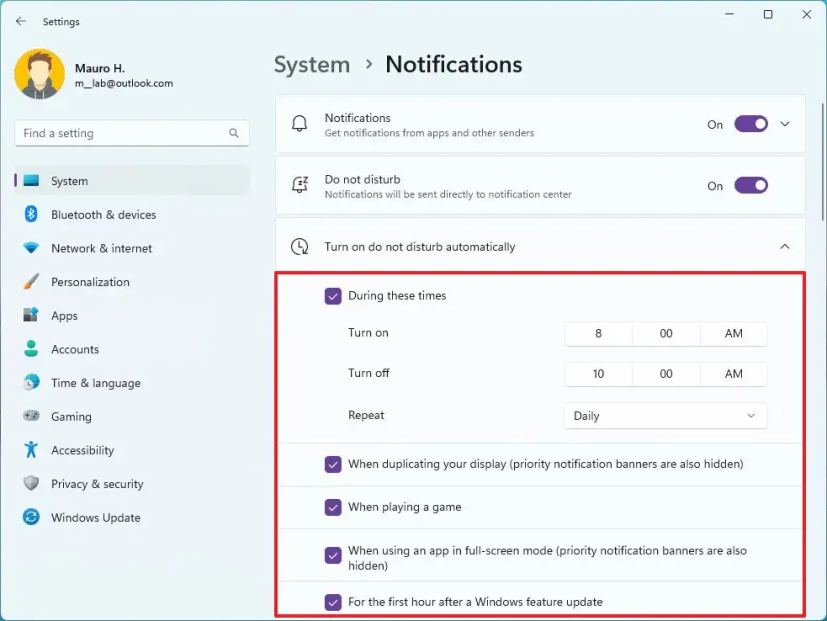
選擇重複設置。
完成這些步驟後,“請勿打擾”功能將根據您的配置自動啟用和禁用。
p>
除了設置時間表外,您還可以決定是否在特定時間停止通知橫幅,例如在復制顯示、以全屏模式玩遊戲或應用程序時,以及功能結束後的前幾個小時更新安裝。
在 Windows 11 上禁用“請勿打擾”
要禁用“請勿打擾”,請使用“Windows 鍵 + N” 鍵盤快捷鍵打開“通知”居中並單擊右上角的鈴圖標以關閉該功能。
要禁用“請勿打擾”以恢復接收通知,請使用以下步驟:
打開設置。
點擊系統。
點擊通知標籤。
關閉 “請勿打擾” 切換開關以允許 Windows 11 上的通知。
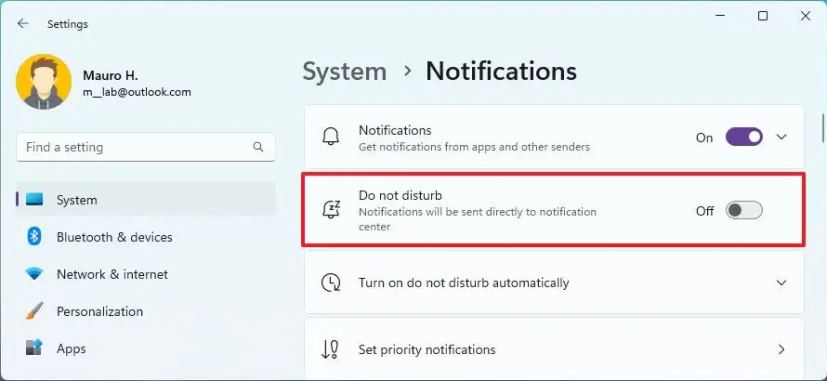
完成這些步驟後,通知和聲音將在 Windows 11 上恢復。
@media only screen and (min-width: 0px) and (min-height: 0px) { div[id^=”bsa-zone_1659356403005-2_123456″] { 最小寬度:300px;最小高度:250px; } } @media only screen and (min-width: 640px) and (min-height: 0px) { div[id^=”bsa-zone_1659356403005-2_123456″] { min-width: 300px;最小高度:250px; } }


